在如今移动互联网时代,手机已经成为我们生活中不可或缺的工具之一,随着手机的智能化发展,我们也经常会面临一些尴尬的情况,比如手机不慎丢失或被盗。针对这种情况,小米手机提供了一项非常实用的功能——位置查询。通过这项功能,用户可以轻松查找手机的位置,帮助我们快速找回手机或者防止信息泄露。小米手机怎么查找位置呢?接下来让我们一起来了解一下。
小米手机怎么查找位置
步骤如下:
1.点击“设置”图标。
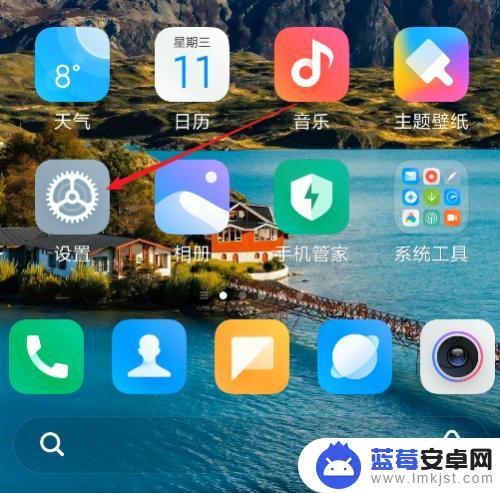
2.点击小米账号用户名。如没登录请使用小米账号登录。
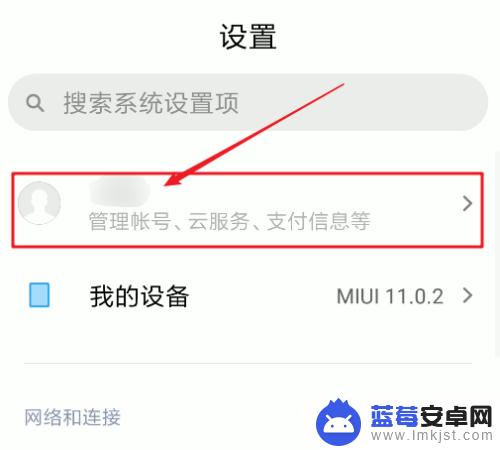
3.点击“云服务”。
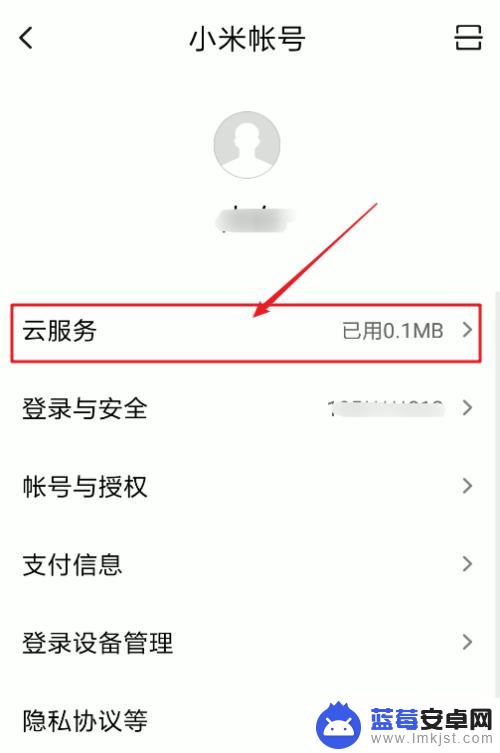
4.来到小米云服务页面,往下拉菜单,找到并点击“数据保护”下的“查找手机”。
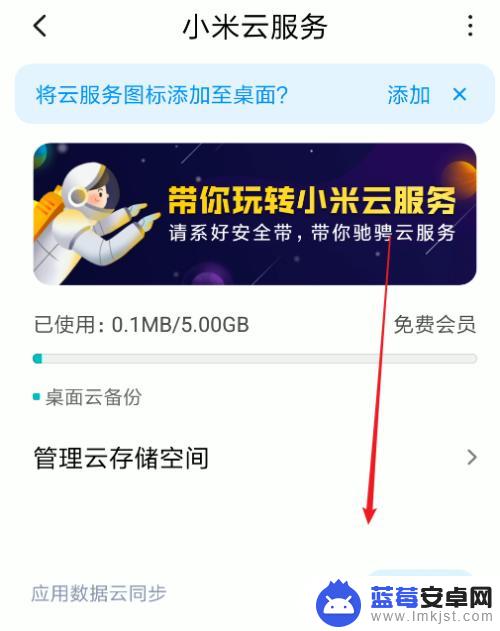
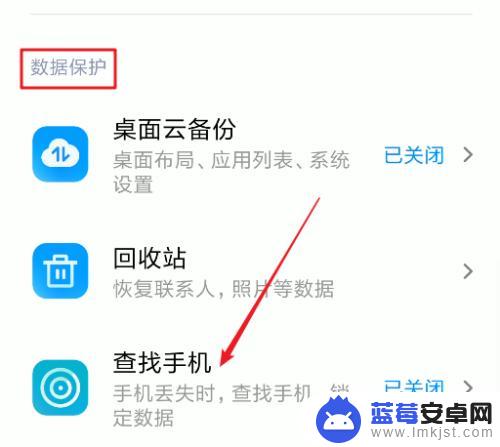
5.点击“同意”。
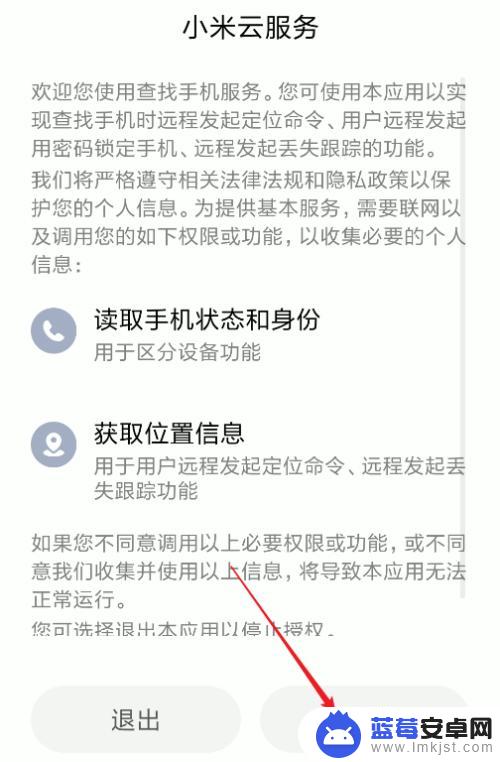
6.点击“开启查找手机功能”。
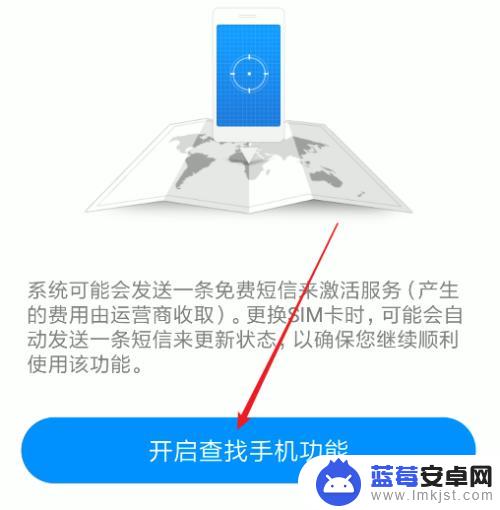
7.点击“知道了”。
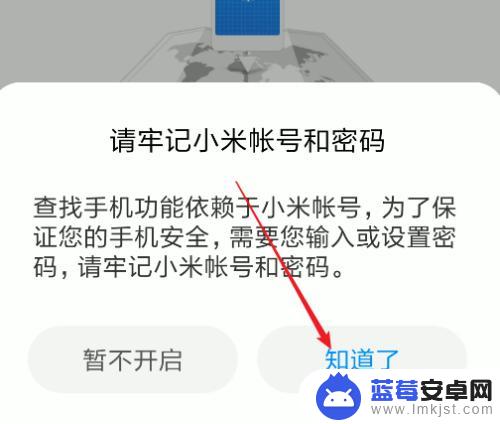
8.输入密码后点击“确定”。
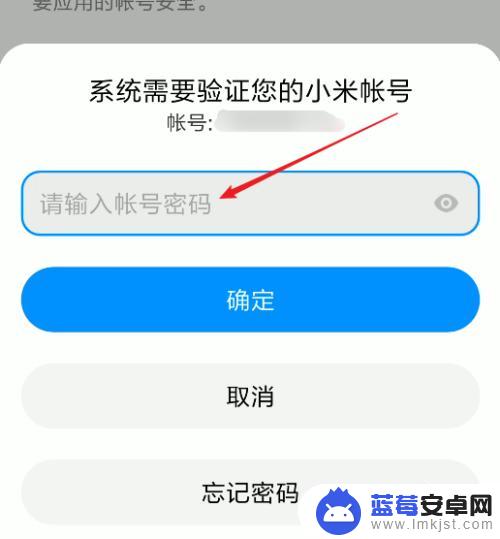
9.出现“查找手机功能已经开启”的提示后,点击“我知道了”返回。完成手机操作。
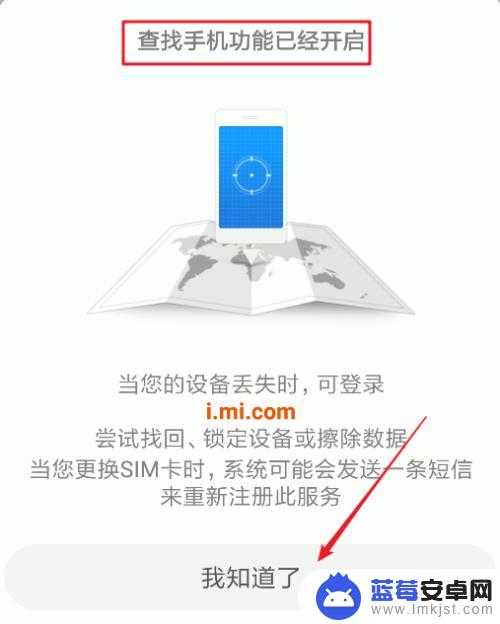
10.当需要查找手机位置时,在浏览器上登录i.mi.com页面,点击“使用小米账号登录”。
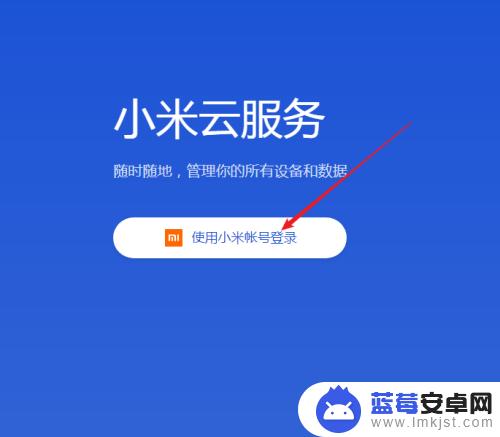
11.输入账号和密码,点击“登录”。
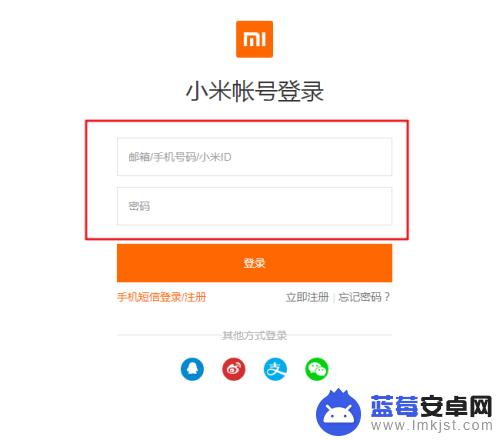
12.登录后,点击“查找设备”。
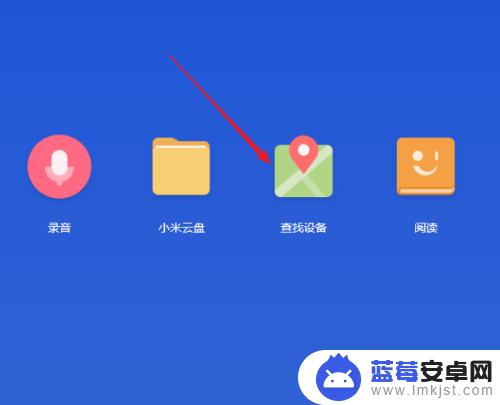
13.来到百度地图页面,就可以看到目前小米手机的位置了。
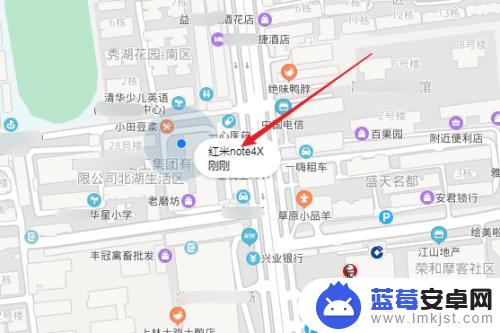
以上就是小米手机位置查询的全部内容,还有不清楚的用户可以根据小编的方法来操作,希望能够帮助到大家。












